电脑怎样投影到电视上去 无线投影笔记本到电视屏幕的方法
更新时间:2023-12-21 18:09:12作者:xtyang
电脑已经成为人们生活中不可或缺的一部分,有时候我们可能会希望将电脑上的内容投影到更大的屏幕上,以便与他人分享或更好地观看。无线投影笔记本到电视屏幕的方法就是为了满足这一需求而诞生的。通过这种方法,我们可以轻松地将笔记本上的图像、视频和音频无线传输到电视上,让我们的视听体验更上一层楼。接下来我们将一起探讨一些常见的无线投影笔记本到电视屏幕的方法。
步骤如下:
1. 在进行无线投影前,先要确定所进行的设备;首先笔记本电脑的系统是WIN10,智能电视中安装有屏幕镜像的app。
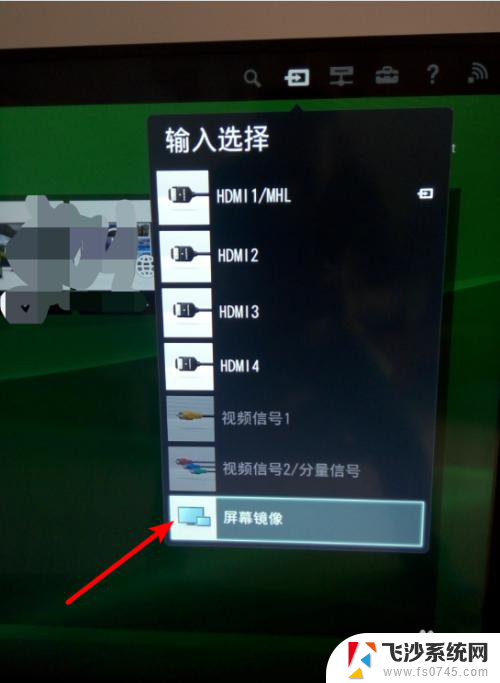
2. 选择电视的输入模式为屏幕镜像。电视进入到等待连接页面。
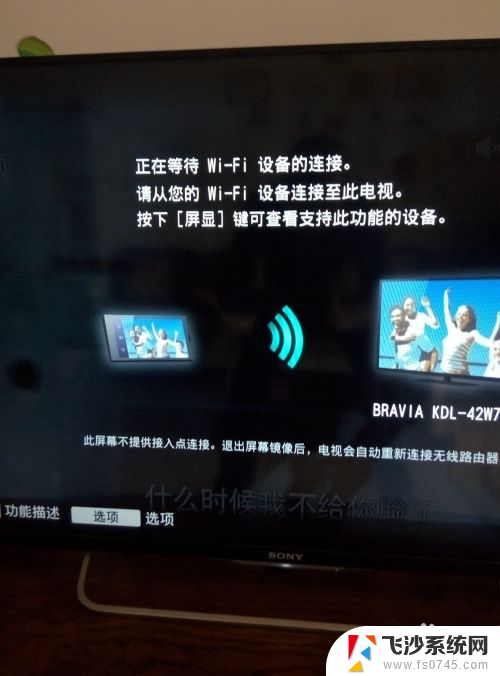
3. 打开笔记本电脑,在显示区的右下角点开快捷菜单栏。选择其中的投影。
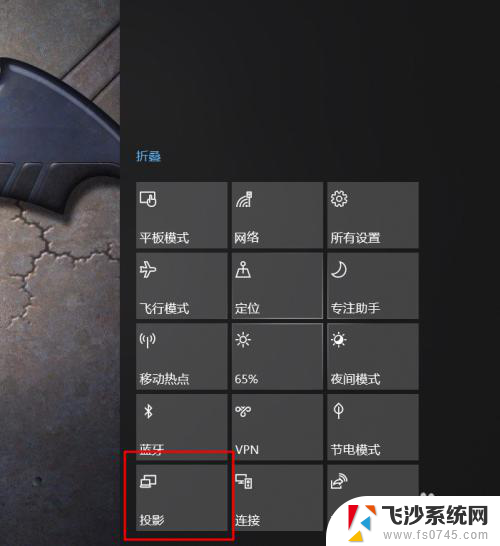
4. 选择弹出列表中的投影方式为复制。
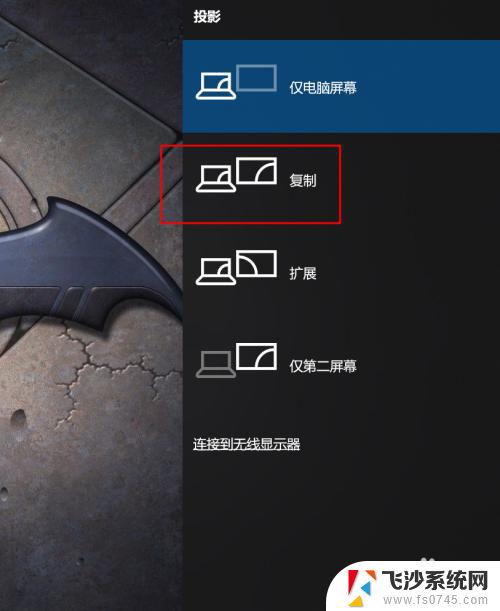
5. 选择列表中下方的连接到无线显示器。
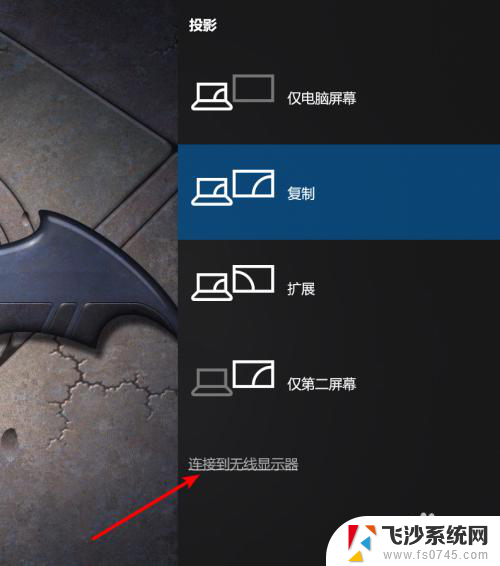
6. 电脑弹出搜索无线显示器的页面,稍等后从中选择电视在WIFI环境中的名称。
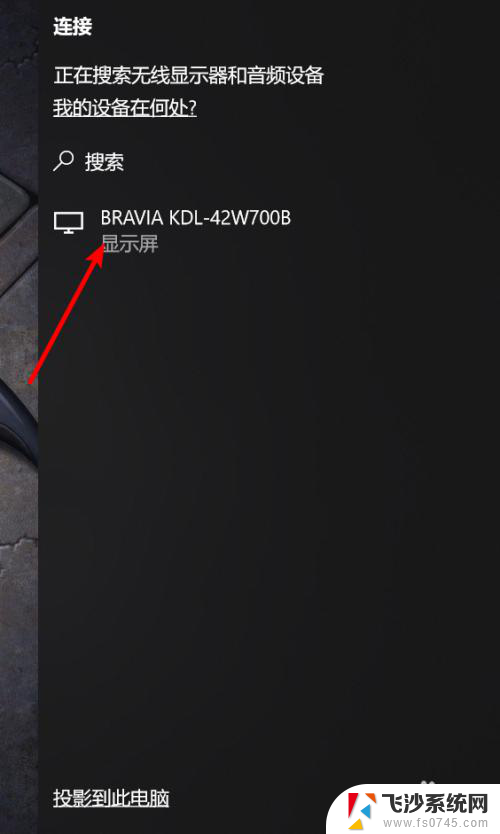
7. 稍等片刻后,笔记本上的显示即连接到了电视上。
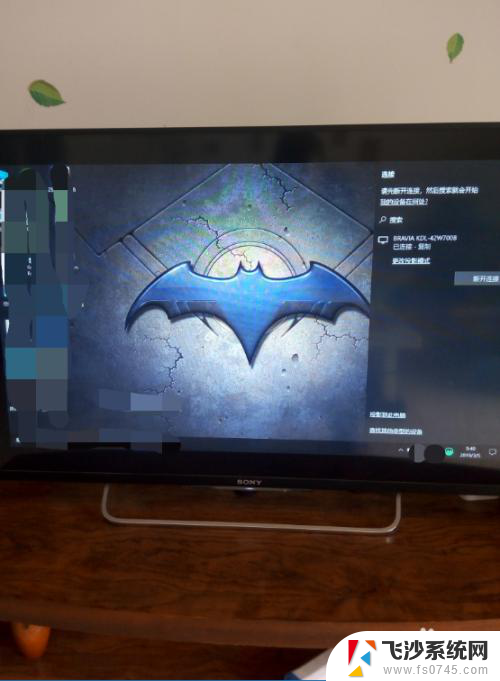
以上就是电脑如何投影到电视上的全部内容,如果你也遇到同样的情况,请参照本文的方法进行处理,希望对大家有所帮助。
电脑怎样投影到电视上去 无线投影笔记本到电视屏幕的方法相关教程
-
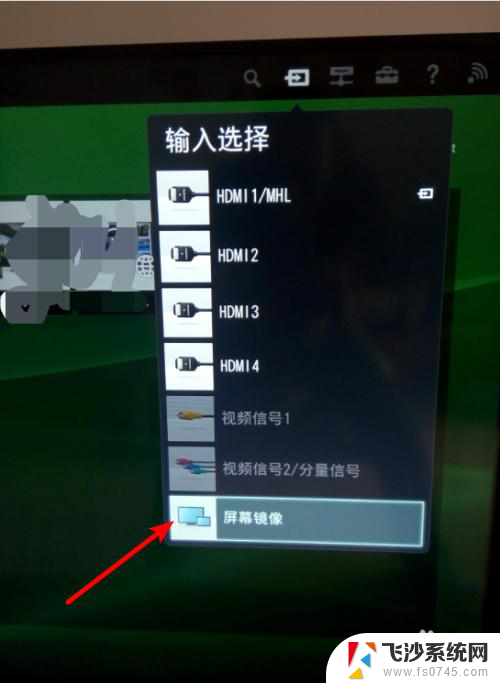 怎样用笔记本投屏到电视上 笔记本电脑如何无线投影到电视屏幕上
怎样用笔记本投屏到电视上 笔记本电脑如何无线投影到电视屏幕上2024-01-07
-
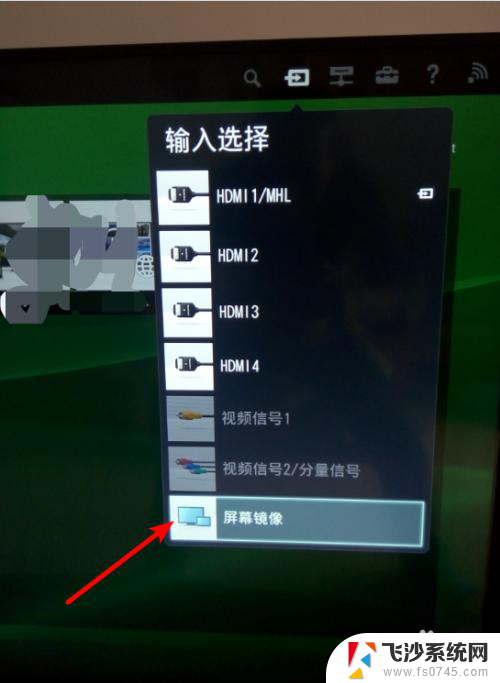 笔记本电脑看电影能投屏到电视上吗 无线投影笔记本电脑到电视
笔记本电脑看电影能投屏到电视上吗 无线投影笔记本电脑到电视2024-04-02
-
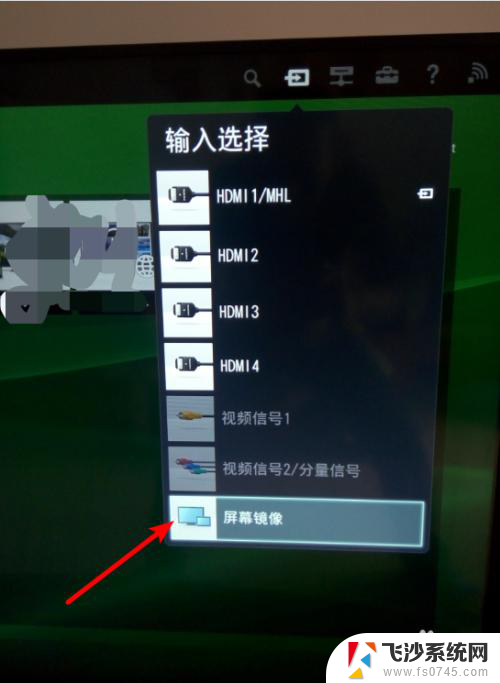 笔记本电脑怎样连接电视机屏幕 无线投影笔记本到电视屏幕的方法
笔记本电脑怎样连接电视机屏幕 无线投影笔记本到电视屏幕的方法2024-04-23
-
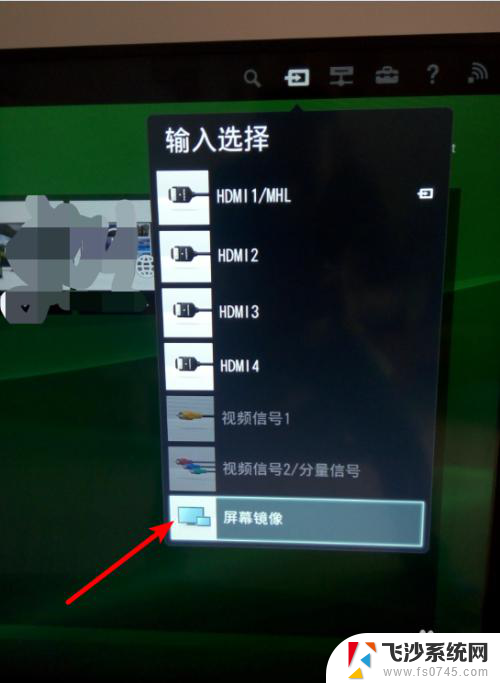 电脑如何投影到电视上无线 无线投影笔记本电视屏幕
电脑如何投影到电视上无线 无线投影笔记本电视屏幕2024-03-16
- 笔记本电脑如何投屏到小米电视上 笔记本电脑怎样通过无线方式投影到小米电视
- 笔记本电脑电视投屏怎么操作 如何实现笔记本无线投影到电视屏幕上
- 笔记本怎么投到电视上 笔记本投影到电视
- 电脑通过wifi投屏到电视 如何将笔记本无线投影到电视屏幕
- 电脑可以投屏到小米电视吗 笔记本电脑如何通过无线方式投影到小米电视
- 笔记本怎么电视投屏 笔记本电脑投屏到电视的方法
- 苹果13pro截屏有几种方法 iPhone13 Pro截屏操作步骤
- 华为无线耳机怎么连接手机蓝牙 华为无线蓝牙耳机手机连接方法
- 电脑如何硬盘分区合并 电脑硬盘分区合并注意事项
- 连接网络但是无法上网咋回事 电脑显示网络连接成功但无法上网
- 苹果笔记本装windows后如何切换 苹果笔记本装了双系统怎么切换到Windows
- 电脑输入法找不到 电脑输入法图标不见了如何处理
电脑教程推荐
- 1 如何屏蔽edge浏览器 Windows 10 如何禁用Microsoft Edge
- 2 如何调整微信声音大小 怎样调节微信提示音大小
- 3 怎样让笔记本风扇声音变小 如何减少笔记本风扇的噪音
- 4 word中的箭头符号怎么打 在Word中怎么输入箭头图标
- 5 笔记本电脑调节亮度不起作用了怎么回事? 笔记本电脑键盘亮度调节键失灵
- 6 笔记本关掉触摸板快捷键 笔记本触摸板关闭方法
- 7 word文档选项打勾方框怎么添加 Word中怎样插入一个可勾选的方框
- 8 宽带已经连接上但是无法上网 电脑显示网络连接成功但无法上网怎么解决
- 9 iphone怎么用数据线传输文件到电脑 iPhone 数据线 如何传输文件
- 10 电脑蓝屏0*000000f4 电脑蓝屏代码0X000000f4解决方法